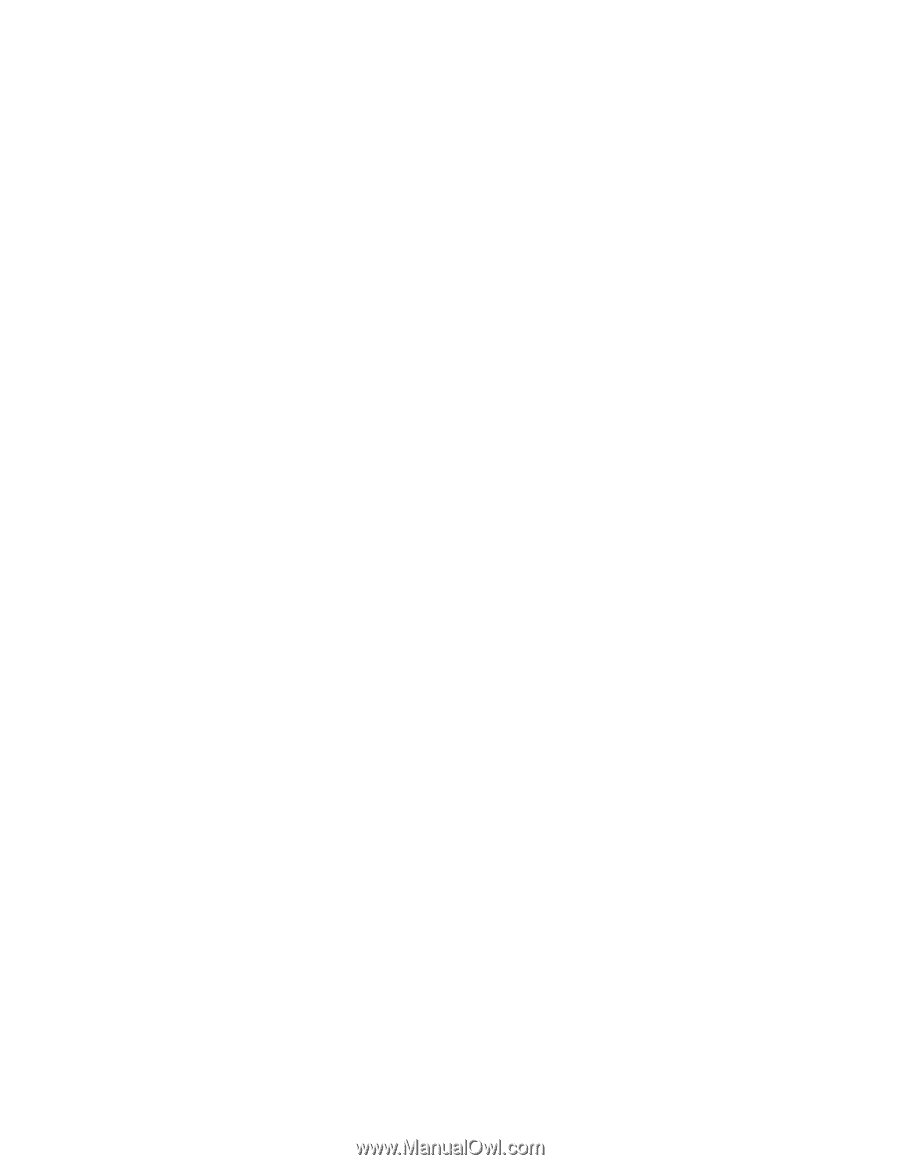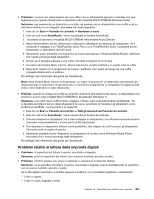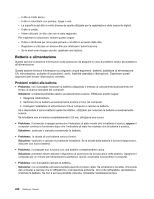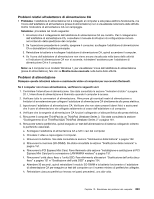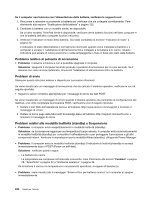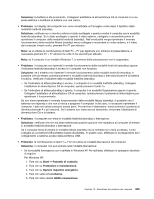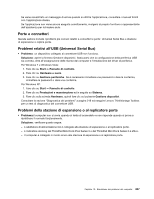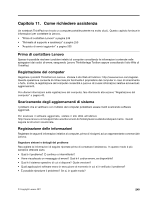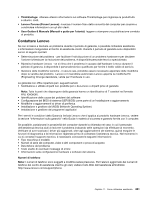Lenovo ThinkPad X220i (Italian) User Guide - Page 264
Unità e altri dispositivi di memorizzazione, Problemi software
 |
View all Lenovo ThinkPad X220i manuals
Add to My Manuals
Save this manual to your list of manuals |
Page 264 highlights
6. Fare clic su OK. Se si desidera attivare la modalità Inattività premendo Fn + F12, sarà necessario installare il driver di ThinkPad PM. • Problema: la batteria si scarica lentamente quando il computer è in modalità Ibernazione. Soluzione: se è abilitata la funzione di ripresa, il computer consuma una quantità ridotta di energia. Questo non è un difetto. Per i dettagli, consultare la sezione "Modi di risparmio energia" a pagina 64. Unità e altri dispositivi di memorizzazione Questa sezione include i problemi relativi alle tre unità, l'unità disco fisso, l'unità SSD e l'unità ottica. Problemi relativi all'unità disco fisso • Problema: l'unità disco fisso emette uno strano rumore intermittente. Soluzione: il rumore può essere emesso: - Quando l'unità disco fisso comincia o termina l'accesso ai dati. - quando si trasporta l'unità disco fisso. - quando si trasporta il computer. Questa è una caratteristica normale delle unità disco fisso e non è un difetto. • Problema: l'unità disco fisso non funziona. Soluzione: nel menu Startup di ThinkPad Setup, assicurarsi che l'unità disco fisso sia inclusa nell'elenco "Boot priority order". Se la periferica è contenuta nell'elenco "Excluded from boot order" viene disabilitata. Selezionare la relativa voce nell'elenco e premere il tasto Maiusc + 1. Con questa operazione, la voce viene spostata nell'elenco "Boot priority order". • Problema: dopo l'impostazione della password del disco fisso sull'unità disco fisso del computer, è stata spostata l'unità in un altro computer. A questo punto non è possibile sbloccare la password del disco fisso. Soluzione: il computer supporta un algoritmo di password migliorato. I computer più vecchi dei vostri potrebbero non supportare tale funzione di sicurezza. Problemi relativi all'unità solid state • Problema: quando si comprimono file o cartelle mediante la funzione di compressione dati di Windows, poi si decomprimono, il processo di scrittura o di lettura su file o cartelle è lento. Soluzione: applicare lo strumento di deframmentazione disco di Windows per accedere più rapidamente ai dati. Problemi software • Problema: l'applicazione non viene eseguita correttamente. Soluzione: assicurarsi che il problema non sia causato dall'applicazione. Verificare che l'elaboratore disponga dello spazio di memoria minimo richiesto per eseguire l'applicazione. Consultare i manuali forniti con l'applicazione. Verificare che: - L'applicazione viene progettata per funzionare con il sistema operativo. - Verificare che le altre applicazioni siano state installate correttamente. - Verificare che siano installati i driver di periferica necessari. - Verificare che l'applicazione funzioni se eseguita su un altro elaboratore. 246 Guida per l'utente